Die 10 besten 3D-Textanimationsvorlagen
Ein einfacher und dennoch leistungsstarker Editor
Zahlreiche Effekte zur Auswahl
Ausführliche Anleitungen auf dem offiziellen Kanal
"Woher bekommen alle ihre 3D-Textanimationsvorlagen?"
Um dieser Anfrage nachzukommen, haben wir einen Leitfaden zusammengestellt, in dem Sie nicht nur lernen, wie man Dinge wie 3D Spinning Text (After Effects) erstellt, sondern auch eine Vorstellung davon bekommen, wo Sie die Art von Ressourcen (d.h. Vorlagen und Presets für 3D-Textanimationen) finden können, die Sie benötigen, um einen Vorsprung für Ihre Projekte zu bekommen.
Teil 1 Die 10 besten 3D-Textanimationsvorlagen
Lassen Sie uns zunächst über die Textanimation sprechen. Genauer gesagt, 3D-Textanimation. Der Text, den Sie gerade lesen, ist 2D Text. Er ist statisch und es fehlt ihm an Tiefe. Es sind nur Buchstaben auf einem Bildschirm. 3D-Text hingegen ist in der Regel auf Bewegung ausgelegt und hat daher Volumen und Tiefe - er ist fast greifbar. So sieht das aus:

Wie Sie sehen können, hat der Text in der obigen Abbildung das Potenzial, sich zu bewegen, auch wenn er sich nicht bewegt - er sieht lebendig aus.
Solche 3D-Texte sehen Sie oft in Filmen oder bei Werbeaktionen. Meist in Form von extravaganten Titelkarten oder 3D-Textlogo-Animationen. Sie sind ein echter Blickfang und da sie in 3D sind, können Sie mit ihnen spielen, wie Sie wollen, um Ihren Kreationen mehr Dramatik zu verleihen.
Teil 2 Wie kann ich 3D-Text in After Effects erstellen?
Wie versprochen, lernen Sie im nächsten Abschnitt, wie Sie 3D-Textanimationen in Adobe After Effects erstellen. After Effects ist eine VFX- und Motion-Graphics-Software, die von vielen Animatoren verwendet wird, um ihrem Text Leben einzuhauchen. Sie werden feststellen, dass es im folgenden Tutorial eher darum geht, die Tools vorzustellen, die Sie für die Erstellung von 3D-Textanimationen verwenden können:
01Schritt 1. Fügen Sie Ihren Text hinzu
Das erste, was Sie tun müssen, ist natürlich, Ihren Text hinzuzufügen! Gehen Sie dazu in das Tools" Bedienfeld, wählen Sie den Tool Typ und dann das "Komposition" Bedienfeld. In der Komposition geben Sie Ihren Text ein!
Mit After Effects haben Sie außerdem die folgenden Optionen:
● Textschriftart ändern
● Textgröße ändern
● Textfarbe ändern
● Ausrichtung verschieben (Links, Mitte, Rechts)
Und so weiter! Sobald Sie mit Ihrer Textkomposition fertig sind, wird sie von After Effects in eine Ebene generiert, die Sie in den nächsten Schritten nach Bedarf anpassen können.

01Schritt 2. Animationsvorlagen verwenden
Ihr Text befindet sich jetzt in einer Ebene, der Sie Animationen hinzufügen können... Sie haben praktisch ein Drittel der Arbeit erledigt! Oder sogar noch mehr, wenn Sie sich entscheiden, die Animationsvorgaben von After Effects zu verwenden.
Diese finden Sie, indem Sie auf der Registerkarte "Animation" die Option "Vorlagen durchsuchen..." wählen (siehe Abbildung unten). Um sie anzuwenden, müssen Sie sie nur auf Ihre Textebene ziehen.
Hinweis: Der erste Keyframe dieser integrierten Textanimation wird an der Position des aktuellen Zeitindikators (CTI) angewandt. Stellen Sie also sicher, dass Sie diesen entsprechend angepasst haben.

01Schritt 3. Pro-Zeichen-Animation
Wenn Sie Ihre Textanimation personalisieren möchten, bietet After Effects Ihnen auch die Möglichkeit, pro Zeichen (oder in diesem Fall pro Buchstabe) zu animieren.
So haben Sie mehr Kontrolle darüber, wie Sie Ihren Text animieren möchten. Das bedeutet natürlich auch, dass es etwas komplizierter ist.
● Um Text pro Ebene zu animieren, wählen Sie "animieren" auf dieser Ebene und wählen Sie einen Parameter, für den Sie Animationen erstellen möchten.
● Sie können Ihre Animationen vorher durchgehen (oder scrubben), um zu sehen, ob sie das tun, was sie tun sollen.
● Sie können auch angewandte Parameter entfernen, um Ihre Animation zu überarbeiten.

01Schritt 4. Grafische Elemente zum Text hinzufügen
Wenn Sie Ihren 3D-Animationstext richtig zur Geltung bringen wollen, bietet Adobe After Effects auch die Tools, die Sie benötigen, um Ihrer Komposition grafische Elemente hinzuzufügen - diese finden Sie in der obersten Symbolleiste!

Teil 3 Die 10 besten erstaunlichen 3D-Textanimationsvorlagen
Wie versprochen, stellen wir Ihnen jetzt auch einige 3D-Textanimationsvorlagen vor, die Sie für Ihre eigenen Projekte ausprobieren können! Zu jeder Vorlage finden Sie einen Link, über den Sie sehen können, wie sie aussieht, sowie eine Erklärung, wie Sie sie in Zukunft für Ihre Projekte verwenden können!
01Real 3D Light Bulb Kit
Die erste Textanimationsvorlage auf unserer Liste ist die "Logo Light Bulb" 3D Animation von Envato Elements. Diese hier leuchtet buchstäblich! Das macht sie perfekt für eine skurrile und dennoch sehr beeindruckende Titelkarte oder ein Logo. Das Design ist sehr realistisch und Sie können auch steuern, wie sie flackert! Zum Beispiel, indem Sie die Glühbirnen zuerst in bestimmten Situationen einschalten oder sie am Ende alle auf einmal ausschalten.
023D Text Reveal
Diese nächste 3D-Animationsvorlage ist ebenfalls von Envato Market. Und genau wie das erste Bild ist es eine dramatische Titelkarte oder ein Logo. Mit dieser Vorlage kann Ihr Text buchstäblich herangezoomt werden und sieht in High-Chrome am besten aus.
033D Metallic Text Animation
Unsere nächste Wahl, die 3D Metallic-Textanimation, ist eine weitere großartige Lösung für alle, die etwas Auffälliges suchen - etwas, das von Anfang an einen beeindruckenden Eindruck macht. Im Vergleich zur vorherigen Textanimationsvorlage hat diese Vorlage ein robusteres Erscheinungsbild. Perfekt für diejenigen, die eher etwas Lustiges als etwas Professionelles anbieten möchten.
043D Text Box Animation Pack
Die nächste Vorlage ist etwas weniger "beeindruckend" - in dem Sinne, dass sie nicht so auffällig ist wie die anderen 3D-Animationsvorlagen, die wir bisher vorgestellt haben. Und genau deshalb hat das 3D Text Box Animation Pack einen Platz auf dieser Liste verdient! Die 3D-Elemente für sich drehenden Text (After Effects) sind sehr brauchbar, da sie für eine Vielzahl von Personen und Stilen verwendet werden können. Außerdem hat sie ein professionelleres Aussehen. Das macht sie perfekt für Unternehmen.
053D Text & Logo Boxes
Das nächste Paket, 3D Text & Logo Boxes, ist besonders für 3D-Logos geeignet. Das Paket bietet Ihnen mehrere Optionen für die Größe der Box und die Textparameter. Sie können also Ihr animiertes 3D-Logo gestalten, wie Sie wollen und es für zukünftige Projekte verwenden, um ihnen noch mehr Dimension zu verleihen.
06The Light Bulb Kit
Unsere nächste Wahl, das "Light Bulb Kit", ebenfalls von Envato, ist dem ersten Artikel auf unserer Liste sehr ähnlich - es zeigt Text, der von Glühbirnen beleuchtet wird. Es verleiht ihm jedoch einen zusätzlichen Hauch von Fotorealismus. Weniger Glanz und mehr Körnung - das könnte genau das sein, was Sie für Ihre neue Titelkarte oder Ihr Logo wollen.
073D Text Templates
3D-Text Templates ist eine sehr helle und poppige Vorlage, die sich perfekt für die Erstellung von auffälligen Promotions und Anzeigen eignet. Sie ist sehr einfach zu bedienen, was vielleicht genau das ist, was Sie wollen. Die Vorlage fordert Sie buchstäblich auf, Ihren eigenen Text auszuwählen und die Farben an die Ihrer eigenen Marke anzupassen und schon sind Sie fertig!
083D Text Shapes Logo Reveal
Die Vorlage "3D Text Shapes Logo Reveal" ist ein Paket mit 3D-Textanimationen, die Sie verwenden können, um Ihren Logo-Enthüllungen eine besondere Note zu verleihen (in manchen Fällen sogar im wahrsten Sinne des Wortes!). Die Vorlage hat viel Persönlichkeit und ein gewisses technisches oder wissenschaftliches Flair, das sie perfekt für alle macht, die nach etwas Technischem suchen.
09Bold Titles
Die Vorlage "Bold Titles" ist sehr laut und stolz. Aber sie hat auch ein bisschen was von einem Retro-Vibe. Damit hebt sie sich von einigen der minimalistischeren modernen Textanimationsstile ab, die Sie heutzutage sehen.
1010. Wave 3D Logo & Text
Suchen Sie etwas Einfaches und Professionelles? Dann könnte die Vorlage "Wave 3D Logo & Text" genau das Richtige für Sie sein. Wir haben sie als Letztes auf diese Liste gesetzt, aber sie ist tatsächlich ein ziemlich starker Anwärter. Eine, die so gut wie jeder (für jede Art von Projekt, an dem er arbeitet), nutzen können sollte.
Teil 4 Tricks zum Erlernen weiterer Animationstaktiken
Für den letzten Abschnitt dieses Leitfadens haben wir einen kleinen "Trick", wenn Sie so wollen oder besser gesagt einen "Hack" eingebaut. Etwas, mit dem Sie ganz einfach 3D-Textanimationen erstellen können - ohne komplexe Animationskenntnisse und ohne Hunderte von Webseiten durchsuchen zu müssen, nur um die richtige Vorlage zu finden.
Und dieses geheime Tool ist Wondershare FilmoraPro!
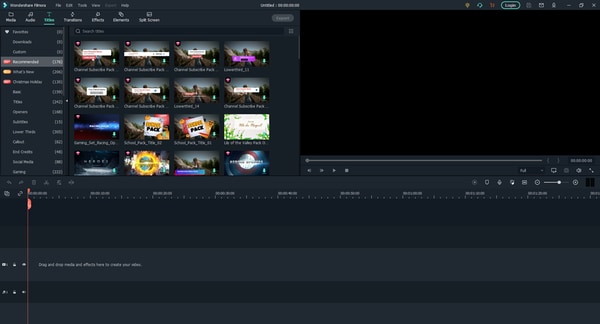
Filmora Pro ist eine der besten Videobearbeitungssoftwares auf dem Markt und verfügt über alle möglichen Ressourcen und Tools, mit denen Sie Ihre Projekte von Anfang bis Ende bearbeiten können! Eine dieser Ressourcen ist ein vorgefertigtes Set von Textanimationsvorgaben, aus denen Sie auswählen können, um Ihre eigenen Titelkarten, Logos, Videowerbung, etc. zu erstellen.
Wondershare Filmora Pro
Verleihen Sie Ihrer Geschichte Ausdruck mit Filmora Pro. Professionelle Videobearbeitung leicht gemacht.
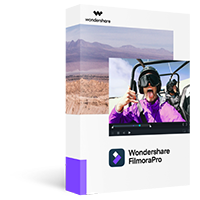
Alles, was Sie tun müssen, ist, die Voreinstellung anzuwenden, Ihren Text auszuwählen und dann sind Sie fertig! Sie müssen Ihr fertiges Produkt auch nicht übertragen. So können Sie mit dem Rest Ihres Projekts auf Filmora weiterarbeiten.
Die wichtigsten Erkenntnisse aus diesem Artikel
● 3D-Textanimation ist die Praxis, Text zum Leben zu erwecken! Sie verleiht den normalerweise sehr statischen Objekten Dimension, Tiefe und sogar Bewegung!
● Heutzutage sieht man viele 3D-Textanimationen in großen Filmen. Und mit Adobe After Effects - einer VFX- und Motion Graphics-Software, die viele Profis für ihre eigenen Textanimationen verwenden - können Sie Ihre eigenen erstellen.
● Wenn Sie nicht die Zeit haben, Ihre eigenen 3D-Textanimationen von Grund auf zu erstellen, können Sie stattdessen natürlich auch Vorlagen verwenden! Es gibt Hunderte (wenn nicht Tausende) von ihnen da draußen. Es sollte ganz einfach sein, eine zu finden, die zu der Art von Stimmung passt, die Sie suchen.
● GEHEIMTIPP! Wenn Sie nach einer All-in-One-Lösung suchen, sollten Sie Filmora Pro in Betracht ziehen. In erster Linie ist es ein Video-Editor, aber das ist noch nicht alles - Sie können noch heute damit beginnen, Ihre eigenen 3D-Textanimationen zu erstellen!


 100% Sicherheit verifiziert | Kein Abozwang | Keine Malware
100% Sicherheit verifiziert | Kein Abozwang | Keine Malware


